マルチプレイで遊ぶには
本ゲームでは他のプレイヤーと一緒に同じワールドで遊ぶ「マルチプレイ」を楽しむ事ができます。たった1人で資源を集めたり、強力なボスを相手にするのは大変ですが、仲間と一緒ならわいわい楽しみながら資源を集めたり、ボスを討伐することができゲームを格段に楽しめます。
マルチプレイをする為には「専用サーバー」を用意する必要があります。この章では、マルチプレイに必要な専用サーバーについて解説していきます。
専用サーバーとは
専用サーバーは「マルチプレイ用のサーバー」のことで、マルチプレイをする場合に必要になります。専用サーバーにログインしたプレイヤーが同じ世界を共有して一緒に遊べるようになります。
専用サーバーでどんなことが出来る?
専用サーバーを利用すると、次の事ができるようになります。これは、自分で専用サーバーを立てた場合も、公式や他の人が用意した専用サーバーを利用する場合も同じです。
- 他のプレイヤーと同じ世界で遊ぶことができる
- 自分がプレイしていない時でも、他のプレイヤーがゲーム内で遊ぶことができる
- サーバー管理者が自由にゲームの設定を変更できる
(経過速度、ドロップ量、ダメージ倍率、捕獲確率、HP回復倍率、ギルド人数 など) - サーバーを稼働させ続ける限りゲーム内で作成した拠点やアイテム等が維持される
どのサーバーがおすすめ?
専用サーバーを準備する方法は一般的に3つあります。
- 自分のパソコンをサーバーとして解放する
- Steamのサーバーを利用する
- レンタルサーバーを利用する
3種類の方法について、メリット・デメリットは以下の通りです。
| サーバーの種類 | メリット | デメリット |
|---|---|---|
| 自分のPC | 最初に購入すれば、継続した費用は抑えられる自由にカスタマイズ可能24時間起動可能 | 導入、設定が大変セキュリティ面でリスクがある自分のPCが好きな時に利用、再起動しづらくなる |
| Steamのサーバー | 費用がかからない導入、設定が楽セキュリティ面で安全 | 設定変更の自由度に制限がある24時間起動が難しい |
| レンタルサーバー(VPS) | 導入、設定が楽自由にカスタマイズ可能24時間起動可能セキュリティ面で安全 | 費用が発生する |
人によって重視するポイントは異なりますが、一般的にはレンタルサーバーを利用する方法が最もデメリットが少なくて便利です。
特にレンタルサーバーの VPS(仮想専用サーバー)タイプは、1台丸ごとパソコンをレンタルするよりも費用を安く抑えられますので、VPSタイプのレンタルサーバーが特におすすめです。
ConoHa for GAMEとは

ConoHa for GAMEは、Minecraft、ARK、RUSTなど人気タイトルにおいてマルチプレイを楽しむために必要なサーバーを低額で利用可能なサービスです。
元々、別サービスの『ConoHa VPS』にサーバーを構築するプランがありましたが、2023年3月1日より新たに『ConoHa for GAME』としてサービスが始まりました。
GMOインターネットグループという大手会社が運営するサービスであり安心で、『利用満足度No.1』を獲得するほどのサービスです。

ConoHa で専用サーバーを立てる方法
VPSタイプのレンタルサーバーを提供している「ConoHa for GAME」のサービスを利用して、パルワールド の専用サーバーを立ててみましょう。
サーバー構築の大まかな流れは、次の通りです。
- ConoHa アカウントを作成する
- 「Palworld」のイメージタイプのサーバーを申し込む
- 料金タイプ・プランを選ぶ
- パスワード、ネームタグ、個人情報などを登録する
- 本人確認の認証を行う
- 支払方法を登録する
この作業はほぼ自動で行われるため、早ければ5分前後でサーバー構築が完了します。構築が完了すれば、サーバー情報をもとにすぐにゲームのプレイが可能になります。
ConoHaアカウントを作成
まず、ConoHa for GAMEを利用するためにアカウントを作成していきます。
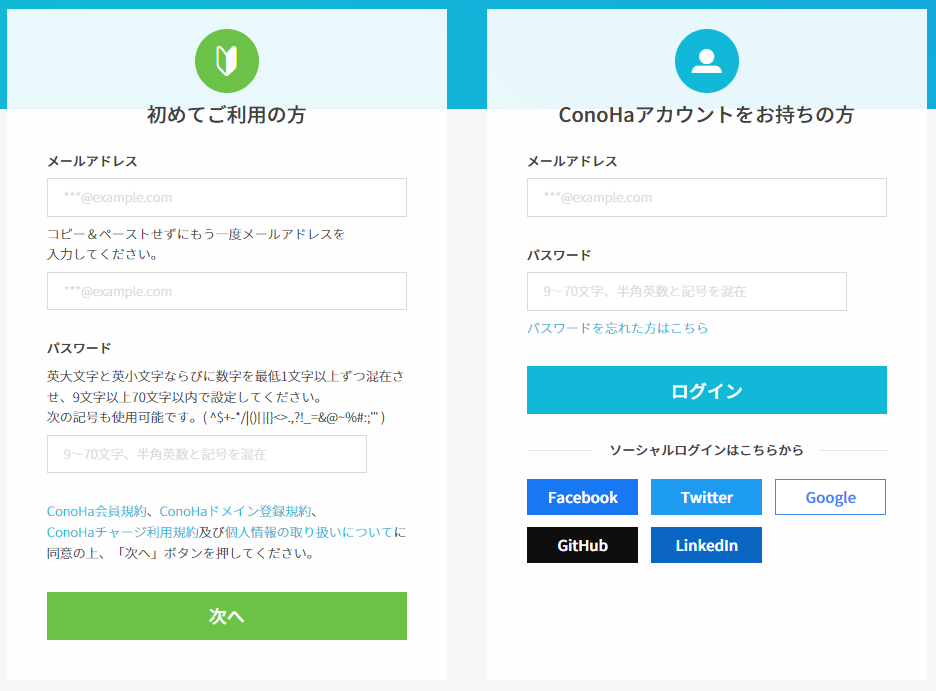

パスワードは英大文字と英小文字、数字を最低一文字入れる必要があるので注意しましょう!
今回はPalworldのサーバーを立てるので『Palworld』を選択します。
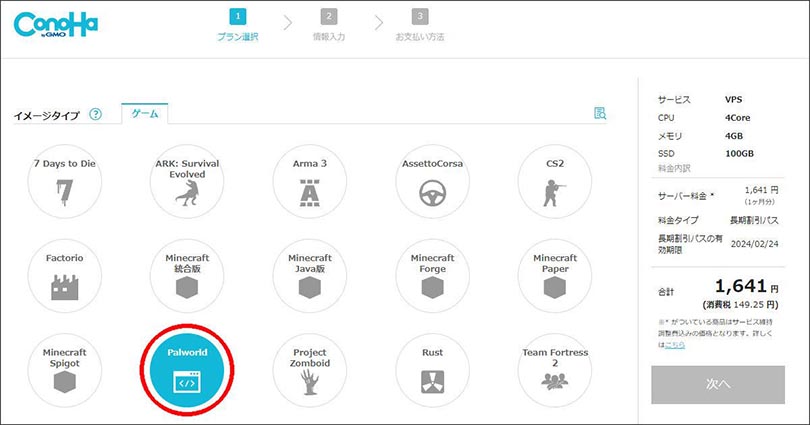
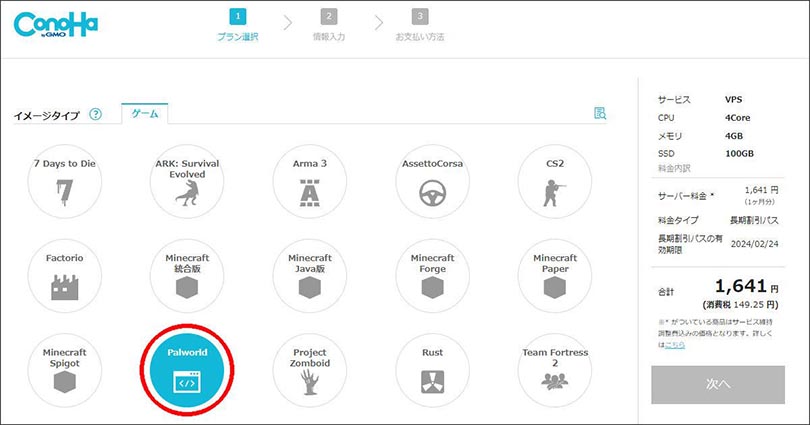
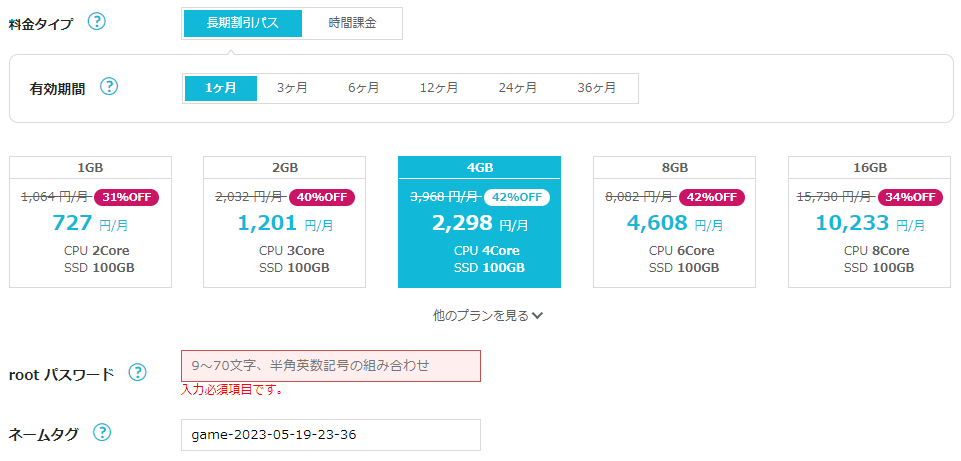
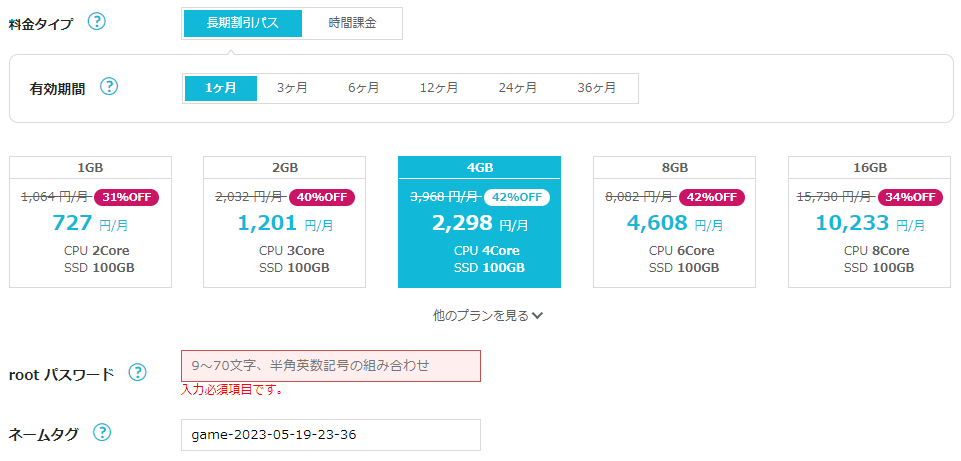
| 料金タイプ | 1ヶ月以上利用する方は長期割引パスのほうがお得です。 |
| 有効期限 | サーバーを利用する期間を選択してください。 長期利用のほうが安くなります。 |
| サーバーのプラン | Palworldサーバーは8~16GB 以上が推奨されています。 プレイ人数、遊び方に応じて決めましょう。 |
| rootパスワード | 今後サーバーを立てる時に頻繁に使うパスワードなので忘れないパスワードにしましょう。 |
| ネームタグ | ネームタグは何でも大丈夫です。 |
オプションを付けたい場合は、ネームタグの下にある「オプションを見る」をクリックし設定します。
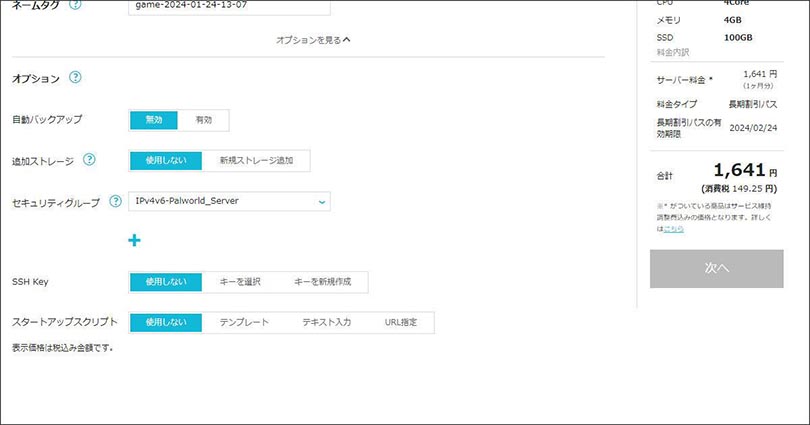
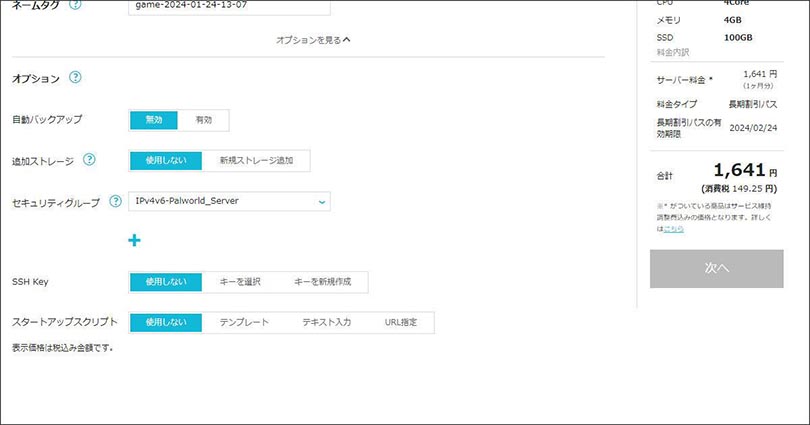
わからない場合は何も変更せずこのままでOKです。
それぞれの入力が完了したら『お申し込み』を押す。
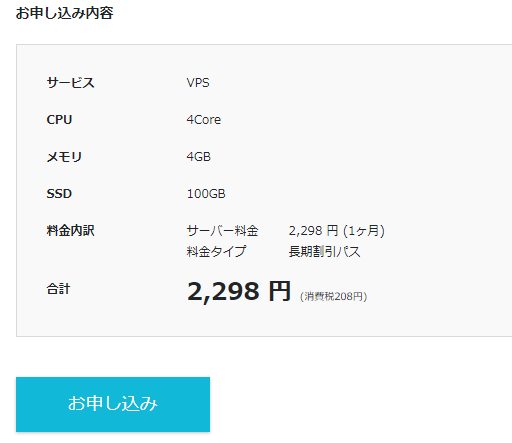
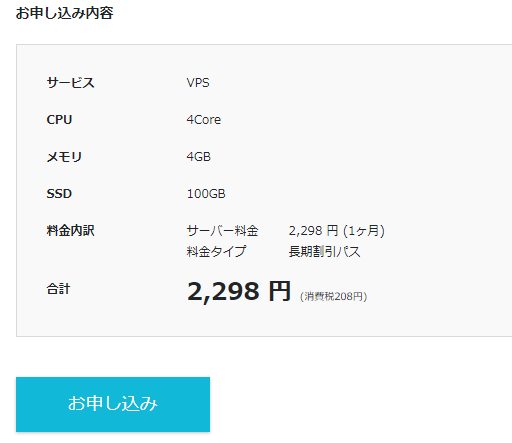
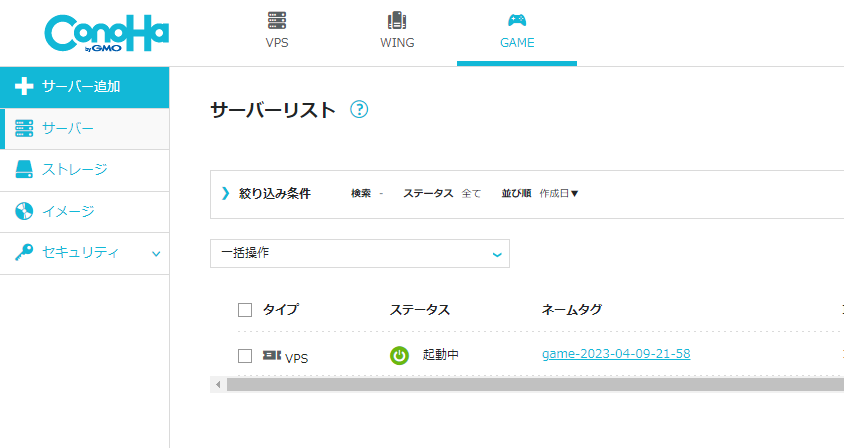
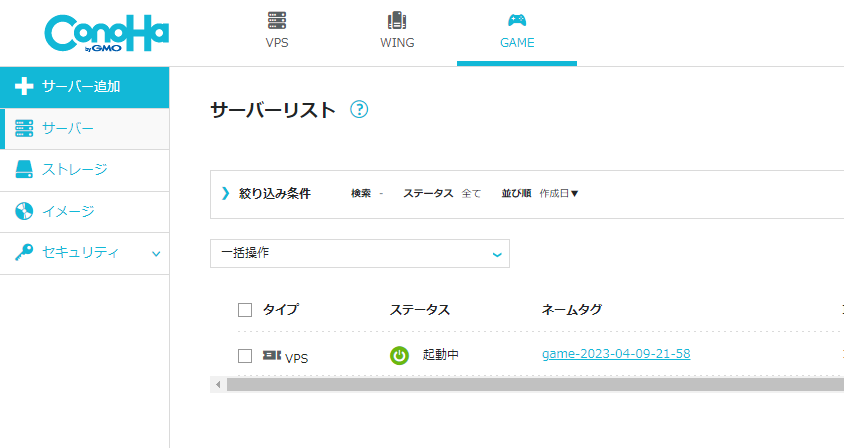



ステータスが『構築中』から『起動中』になればPalworldのサーバーの立ち上げが完了です!
サーバーの情報を確認する
申し込み後、サービスの管理画面が表示されます。また、一度ログアウトした場合は、ConoHaの管理画面に改めてログインすると、作成されたサーバーが表示されます。
サーバー名の「IPアドレス」をメモしてください(赤丸部分)。サーバーにアクセスする時に必要になります。
IPアドレスとは、0~255 の数字が “.”(ドット) をはさんで4つ並んだ形で表されます。
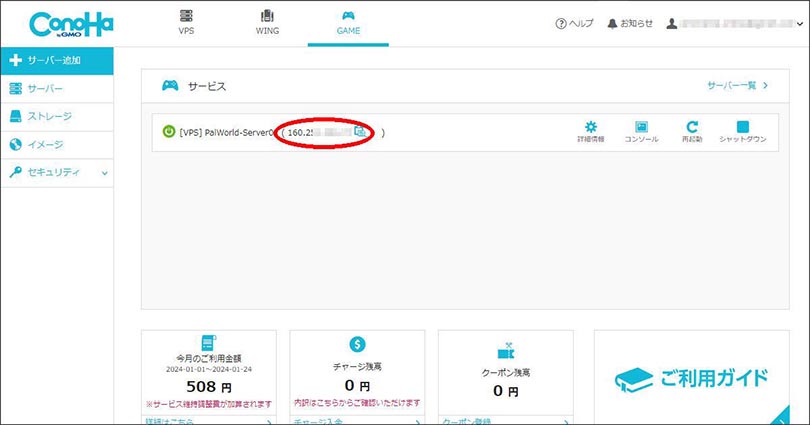
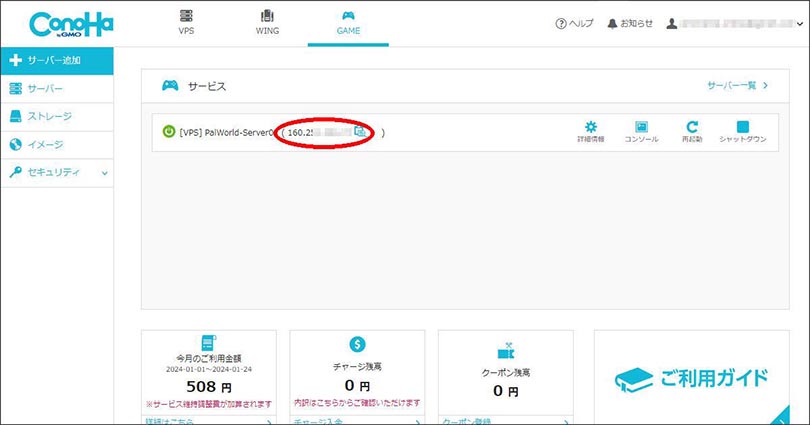
専用サーバーにアクセスする
IPアドレスが分かったら、ゲームから専用サーバーにアクセスします。
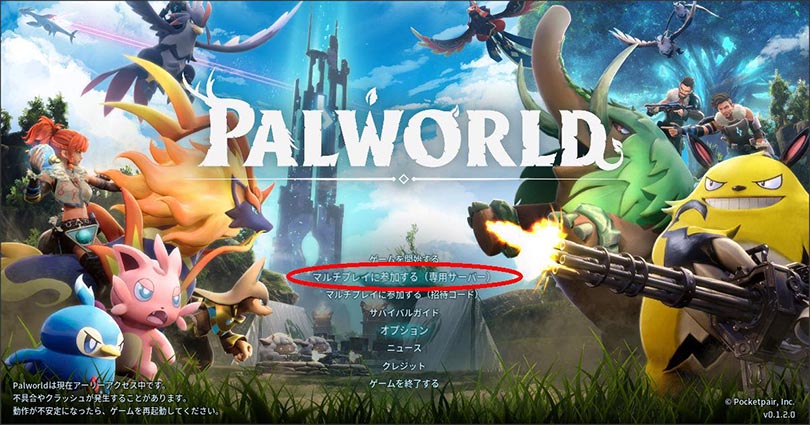
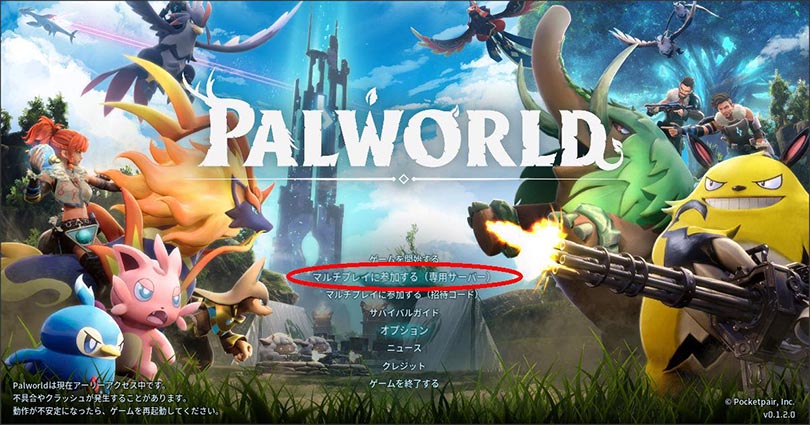
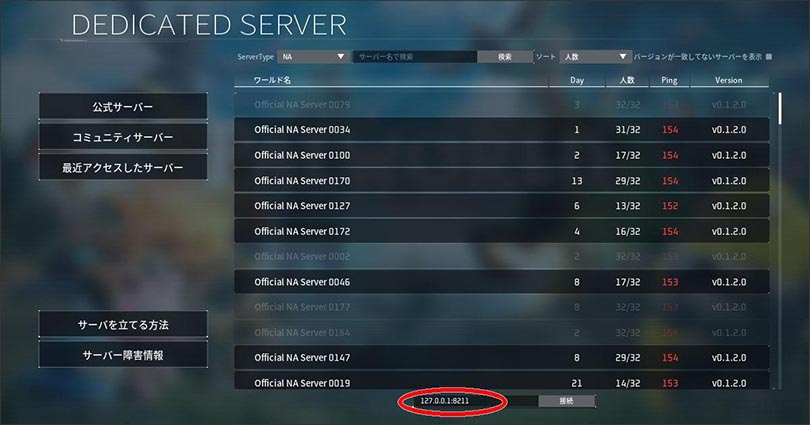
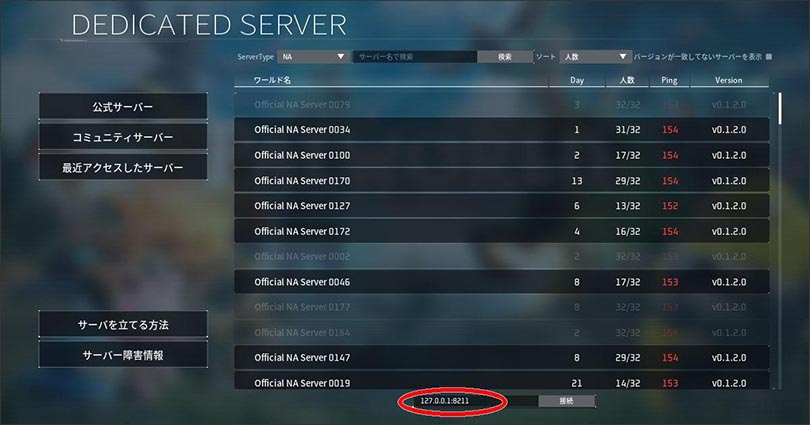
この手順で無事にログインができ、ゲームが始まれば成功です。
サーバーへ接続できることを確認したら、一緒に遊ぶお友達にサーバーのIPアドレスとポート番号(8211)を伝えて、同様の手順でログインしてもらいましょう。


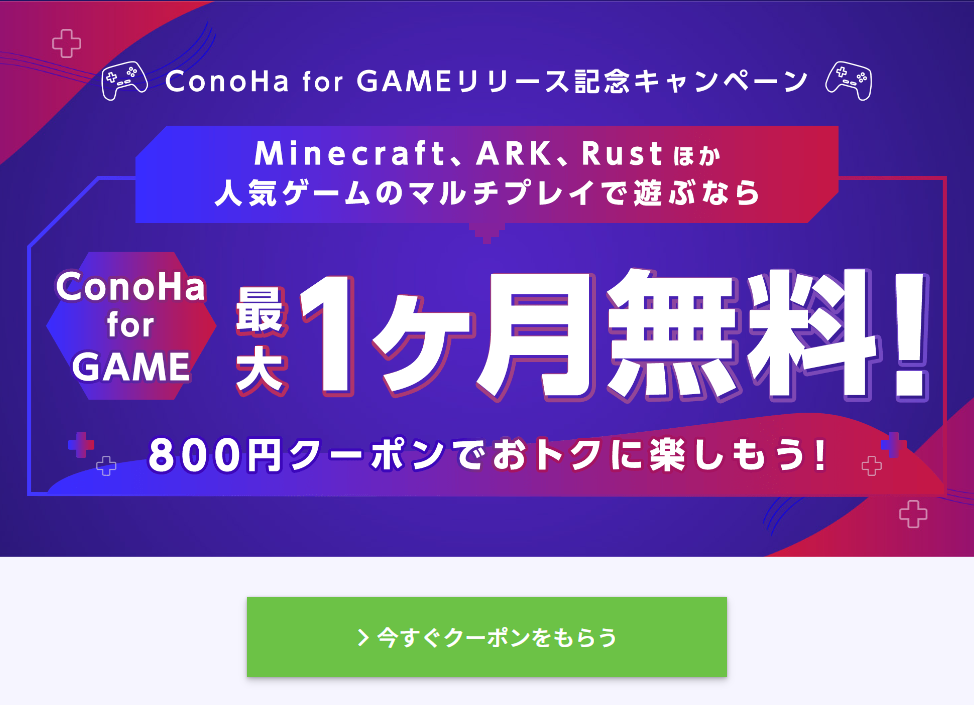













コメント